Prazne ili bele stranice
|
Radnja |
Da |
Ne |
|---|---|---|
|
Korak 1
Da li štampač i dalje štampa prazne ili bele stranice? |
Pređite na korak 2. |
Problem je rešen. |
|
Korak 2
Da li štampač i dalje štampa prazne ili bele stranice? |
Pređite na korak 3. |
Problem je rešen. |
|
Korak 3
Da li štampač i dalje štampa prazne ili bele stranice? |
Obratite se službi za korisničku podršku . |
Problem je rešen. |
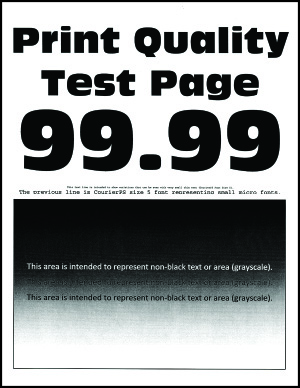
 za kretanje kroz postavke.
za kretanje kroz postavke.
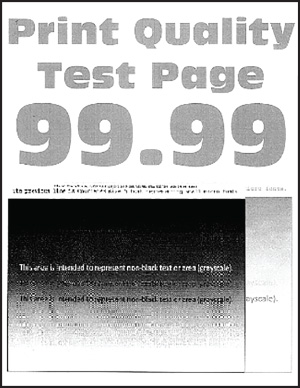
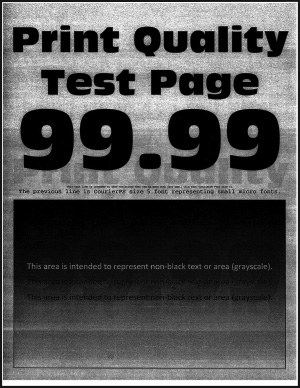
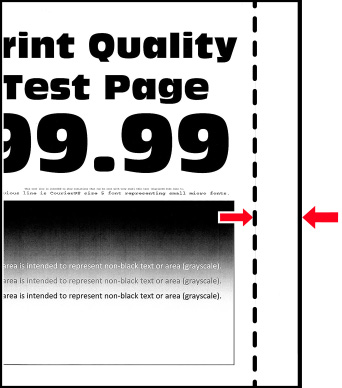
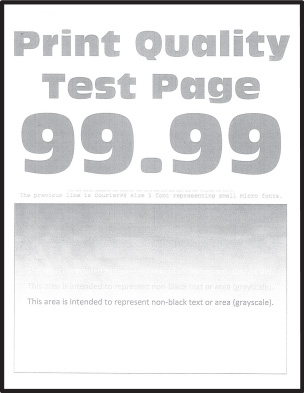
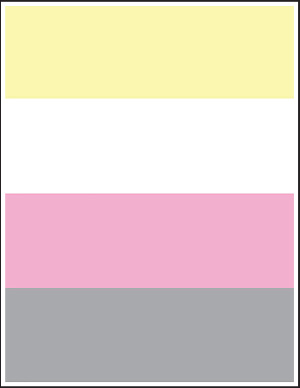
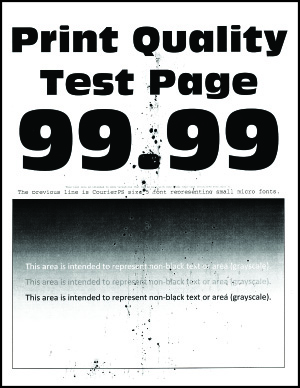
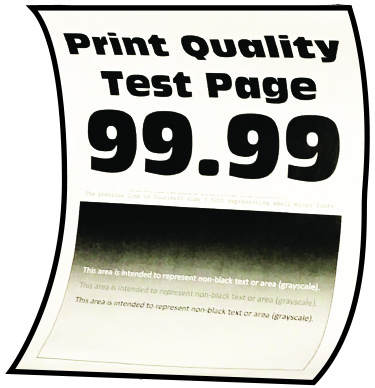
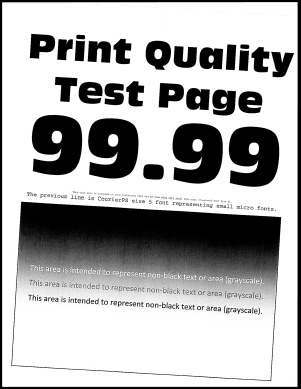
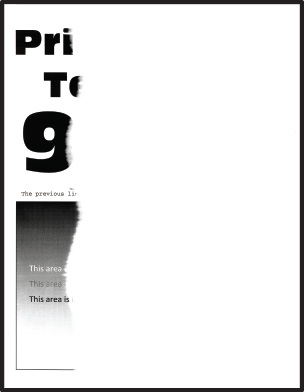
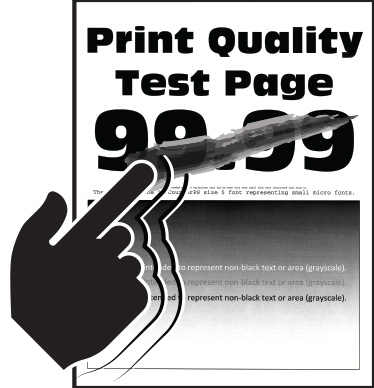
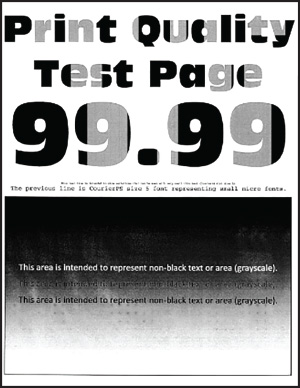
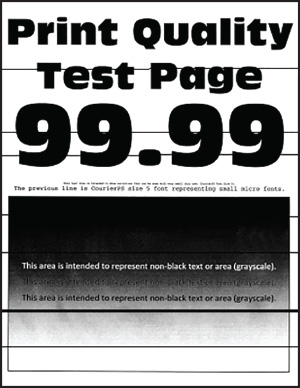
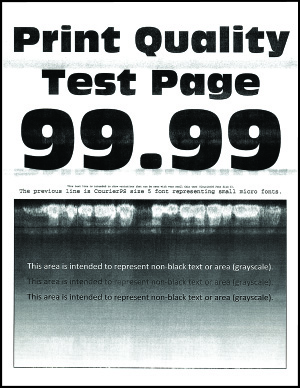
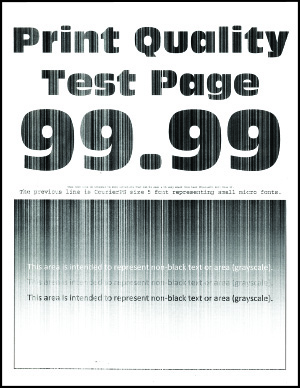
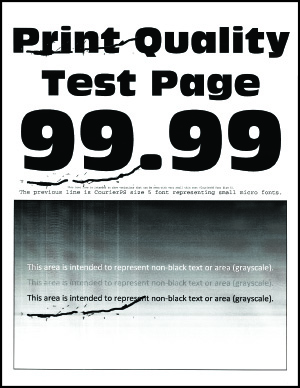
 OPREZ – POTENCIJALNA POVREDA:
OPREZ – POTENCIJALNA POVREDA: